
Michael Fisher
0
1926
376
 Облачные вычисления сейчас в моде. Google-х “все это веб-приложение” Outlook на этой неделе наконец-то завладел браузером Chrome, выпустив долгожданный Интернет-магазин Chrome (см. наш новостной журнал Google представляет Интернет-магазин Chrome [Новости] Google представляет Интернет-магазин Chrome [Новости] Стива об этом) ).
Облачные вычисления сейчас в моде. Google-х “все это веб-приложение” Outlook на этой неделе наконец-то завладел браузером Chrome, выпустив долгожданный Интернет-магазин Chrome (см. наш новостной журнал Google представляет Интернет-магазин Chrome [Новости] Google представляет Интернет-магазин Chrome [Новости] Стива об этом) ).
Интернет-магазин Chrome, сравнимый с Apple App Store и собственным Android Marketplace Google, позволяет устанавливать и запускать приложения для Chrome на вкладках. Если вы хотите попробовать сами, вам понадобится последняя версия недавно обновленного браузера Chrome для Windows, Linux или Mac.
Объяснение веб-приложений
Мы любим интернет-приложения здесь, в MakeUseOf. Если вы заядлый читатель, вы, вероятно, заметите, что мы выпускаем пару статей, связанных с ними в неделю, и по уважительной причине. Такие службы, как Google Docs и Microsoft Web Apps, используют Microsoft Office бесплатно с Microsoft Web Apps. Microsoft Office бесплатно с Microsoft Web Apps представляют собой веб-приложения, которые обеспечивают функциональность наравне с локально установленным программным обеспечением. Благодаря усовершенствованиям браузера эти приложения становятся все более мощными, разнообразными и действительно полезными.
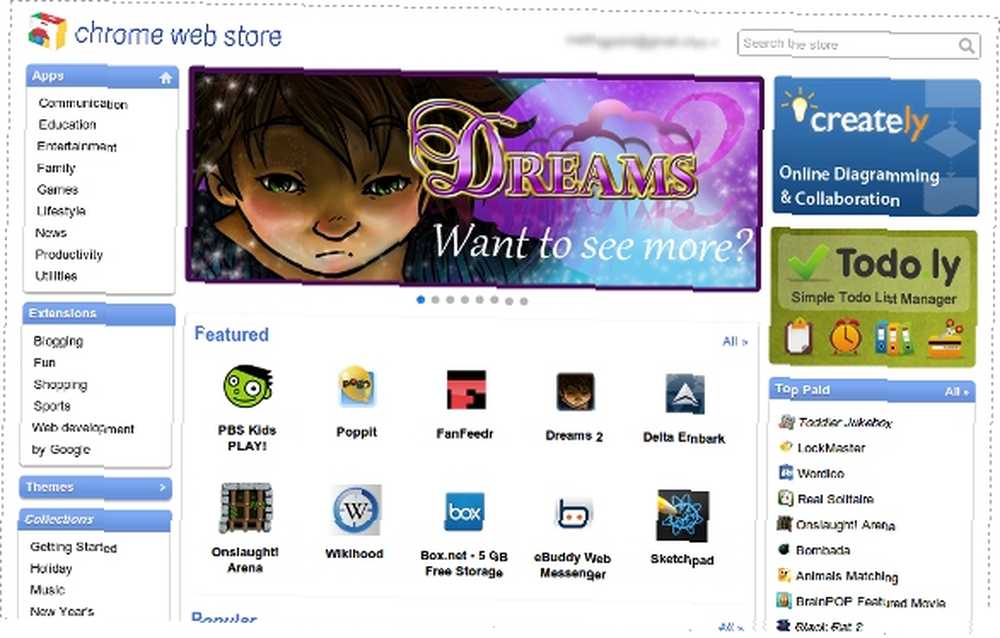
Интернет-магазин Chrome устанавливает веб-приложения, относящиеся к браузеру Chrome. Это не означает, что Chrome - единственный браузер, поддерживающий веб-приложения, я уверен, что вы об этом знаете. Документы Google и другие подобные сервисы работают так же хорошо в других браузерах.
Одним из преимуществ использования Chrome является возможность создавать ярлыки для этих веб-приложений, чтобы они работали и выглядели так же, как программное обеспечение, которое вы должны установить. Если вы обнаружите приложение, которое вам нравится в любой момент, просто запустите его, нажмите кнопку настроек Chrome, инструменты а потом Создать ярлыки приложений.
Что включено?
Сам магазин позволяет загружать не только легендарные веб-приложения, но также расширения и темы Chrome для браузера. Разработчики также могут взимать плату, поэтому не удивляйтесь, узнав, что это не так все свободно.
Веб-приложения разделены на 9 различных категорий, и уже есть приличный выбор, заполняющий каждую категорию множеством бесплатных приложений для начала работы..
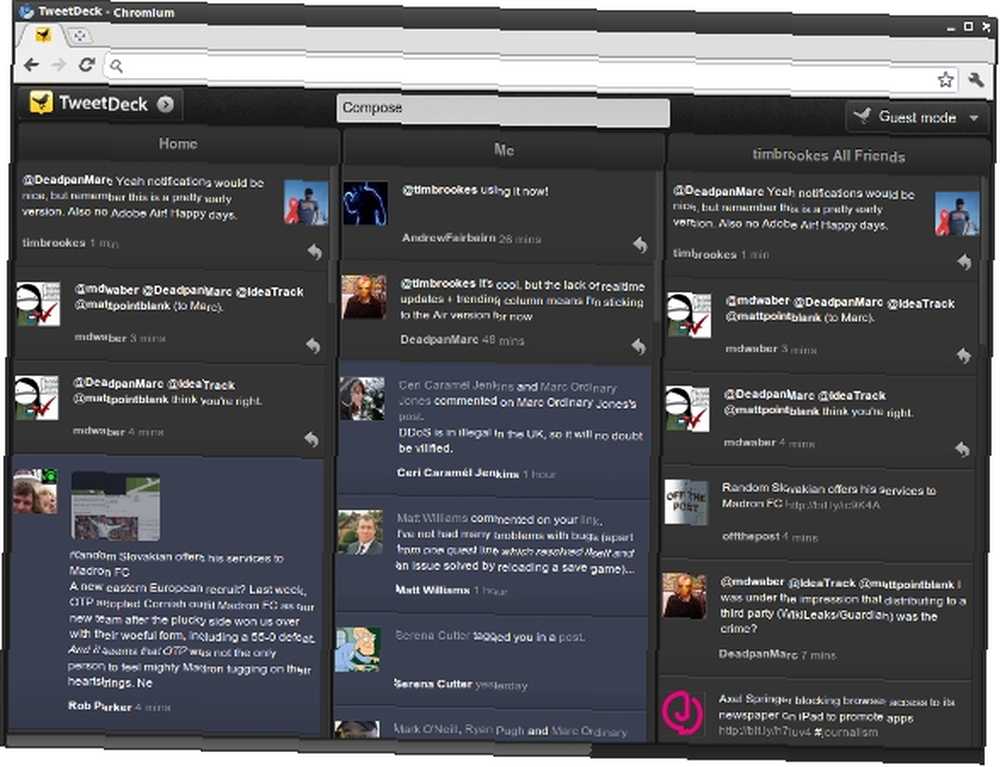
Интересно, если вы делать решите скачать платное приложение, тогда у вас есть 30 минут после покупки, чтобы отменить платеж. Вы можете сделать это один раз для приложения, и он предлагает хороший “попробуйте, прежде чем купить”?? элемент в магазин.
Способность Chrome синхронизировать закладки. 3 полезных совета, чтобы получить больше от ваших закладок в Chrome. 3 полезных совета, чтобы получить больше от ваших закладок в Chrome для вашей учетной записи Google, также получил обновление. Настройки, расширения, темы и веб-приложения теперь могут постоянно обновляться с вашей учетной записью. Это означает, что вы можете войти в систему из другого браузера Chrome на любой платформе (Chrome OS Как запустить Google Chrome OS с USB-накопителя Как запустить Google Chrome OS с USB-накопителя Вам не нужен Chromebook, чтобы пользоваться функциями Google Chrome OS. Все, что вам нужно, это рабочий ПК и USB-накопитель в комплекте..
Установка и удаление
Как только вы найдете приложение, расширение или тему, которая вам по вкусу (например, совершенно удивительный TweetDeck), вы сможете быстро установить его через устанавливать кнопка на странице товара. Новые установленные приложения могут быть запущены из любой новой вкладки (Ctrl + T).
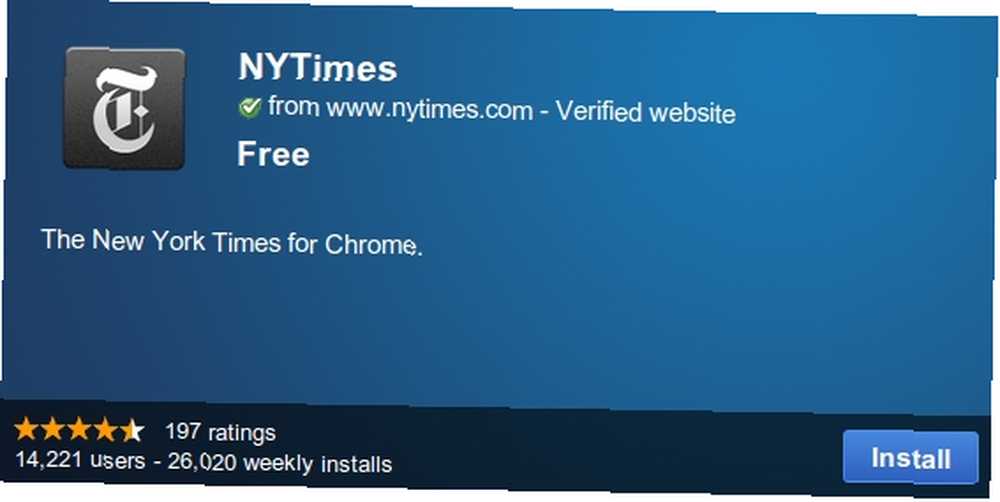
На этой же странице вы найдете некоторую информацию о том, что вы устанавливаете, включая номер версии, дату последнего обновления и какие (если таковые имеются) службы или локальные данные, к которым обращается приложение или расширение.
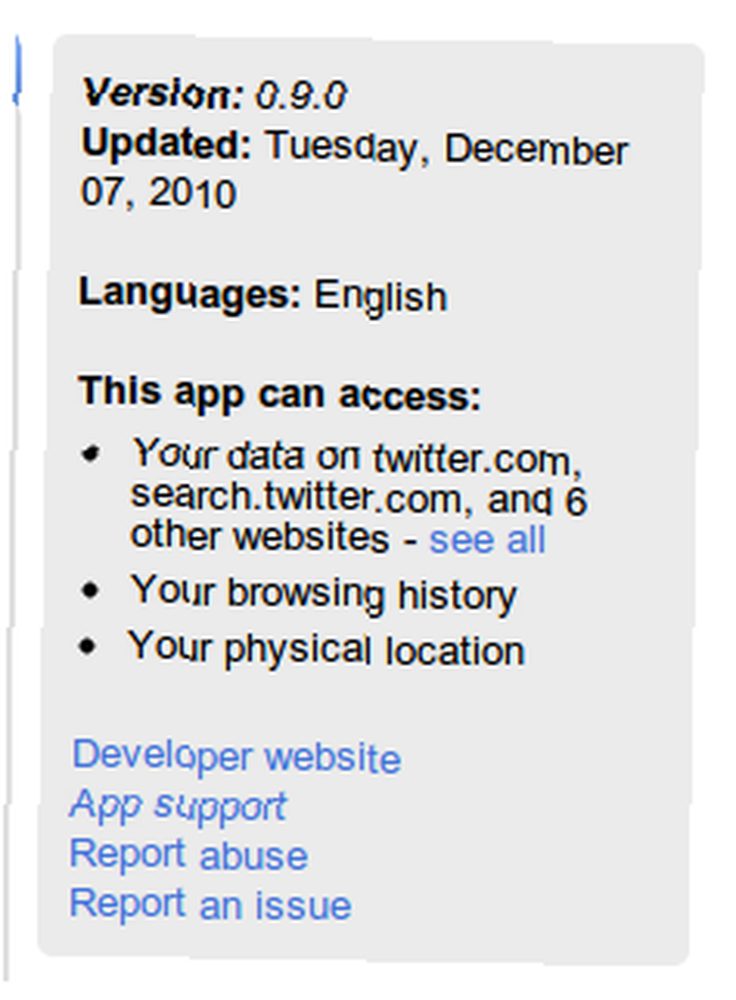
Любые платные приложения, которые вы случайно приобрели, обрабатываются через Google Checkout, и, как упоминалось ранее, имеют 30-минутный срок. “охлаждение”?? период, если вы не счастливы.
Чтобы удалить приложение, просто откройте новую вкладку и щелкните правой кнопкой мыши приложение, которое вы хотите удалить. выберите Удалить и все. Вы также можете заметить, что в этом меню вы можете открывать веб-приложения в виде обычных вкладок, закрепленных вкладок или даже в полноэкранном режиме..
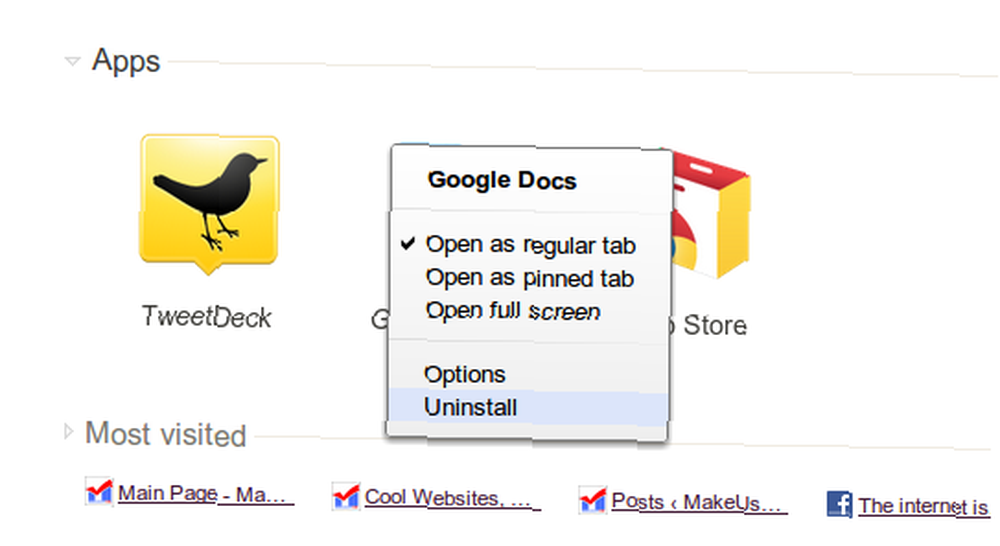
Заключение
Интернет-магазин Chrome - это замечательное дополнение к облачному движению Google и отличный способ повысить производительность в Интернете. Уже есть приличный выбор приложений, и это число будет только расти.
Если вам интересно, какие приложения стоит проверить, то не спускайте глаз с предстоящей статьи. Если вы нашли веб-приложения, без которых вы уже не можете жить, почему бы не рассказать нам об этом в комментариях.











